
Este foarte ușor să aflați cât timp funcționează un computer în Windows.
Faceți clic dreapta pe bara de activități și selectați Task Manager din meniul de comenzi rapide.
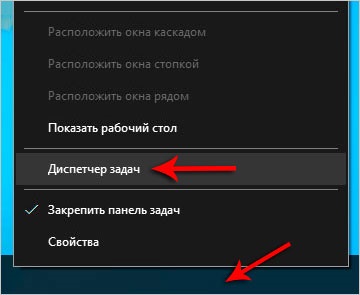
În fereastra care se deschide, faceți clic pe butonul Mai multe.
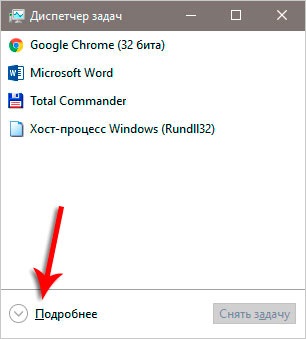
Accesați secțiunea Performanță și fila CPU. Acordați atenție elementului de lucru. În cazul meu, computerul a funcționat mai mult de cinci ore.
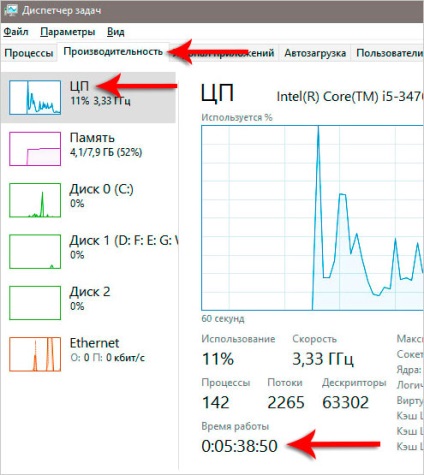
Dar, vă asigur că nu este totul, și pentru a vedea cât de mult funcționează computerul, puteți utiliza programul PowerShell.
Apăsați WIN + R. introduceți comanda PowerShell și apăsați Enter.
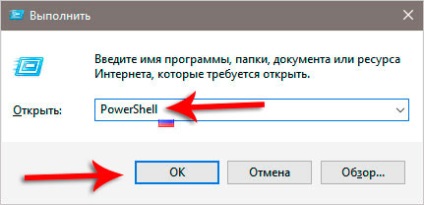
Acum va apărea rezultatul. Aici totul este cu siguranță în limba engleză, dar este foarte ușor de înțeles. După cum puteți vedea, calculatorul meu funcționează timp de 5 ore și 39 de minute.
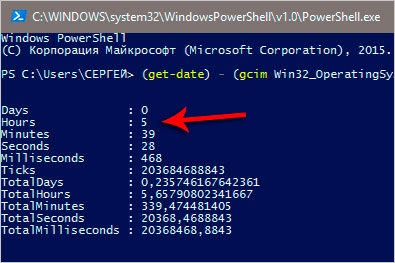
De asemenea, linia de comandă nu este lipsită de această funcție. Rulați-o.
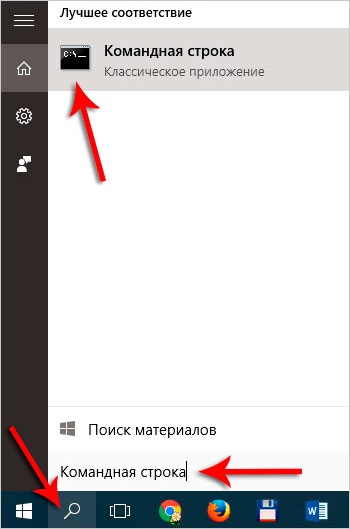
Folosind funcția de copiere / lipire, conducem următoarea comandă: serverul de statistici net și apăsați Enter.
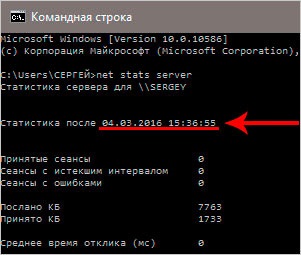
Aici nu este în mod specific posibil să aflați timpul calculatorului. Aici puțin diferit. Vom afișa exact momentul în care computerul a fost pornit. Am pornit PC-ul la 15:36.
Uneori pot fi necesare aceste date exacte.
Asta-i tot, noroc.
Articole similare
-
Accelerarea sistemului de accelerare a calculatorului în Windows 7
-
Cum să opriți complet calculatorul sau laptopul cu ferestre 8
Trimiteți-le prietenilor: